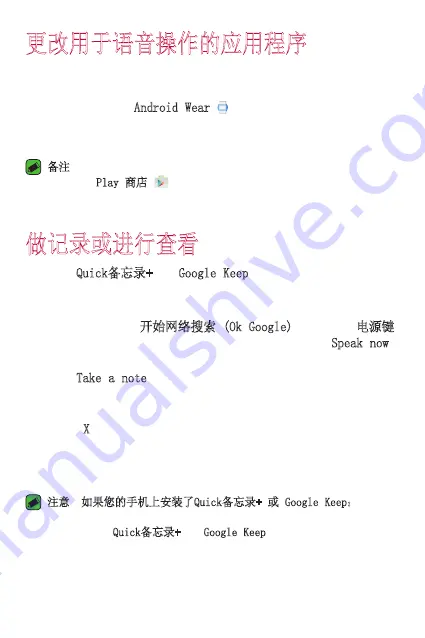
使用语音命令执行任务
39
更改用于语音操作的应用程序
您可以设置将哪些应用程序用于不同的语音操作。 例如,您可以
更改用于设置闹钟或发送信息的应用程序。
1
在手机上,打开 Android Wear 应用程序。
2
下半部分屏幕上将显示一个操作列表。
3
滚动并点击一项操作。 您可以从可用应用程序中进行选择。
备注
•
您还可从 Play 商店
下载可与 Android Wear 一起使用的应用程
序。
做记录或进行查看
您可使用Quick备忘录+ 或 Google Keep 等 Android 应用程序对
着手表讲话,以创建备注或查看现有备注。
1
如果屏幕背景光熄灭,轻触屏幕可唤醒手表。
2
从表盘面,说出“开始网络搜索 (Ok Google)”,或按住电源键
直到显示应用程序列表。然后向左滑动。 您将看到 Speak now
提示。
3
说出“Take a note”。
4
出现提示时,说出您的记录。 (例如, “试试主大街的新餐
馆”)。 您的记录将在几秒钟之后自动保存。 如果希望取消,
请轻触 X。
5
如果您是首次尝试此功能,手机上的相关应用程序将显示在手表
上(如 Google Keep、Quick备忘录+)。 选择您要使用的应用
程序后,所选应用程序下次将默认显示。
注意:如果您的手机上安装了Quick备忘录+ 或 Google Keep:
•
应用会将您讲的话转换为文本。 当您讲完话后,文本备注会被保存到
移动设备上的Quick备忘录+ 或 Google Keep。
•
打开移动设备的应用程序即可查看并编辑您的记录。
Summary of Contents for Urbane LG-W200
Page 1: ...www lg com MFL69369101 1 0 USER GUIDE LG W200 简体中文 BAHASA MELAYU ENGLISH ...
Page 3: ... 2 说明性公告 警告 可能造成自身和他人人身伤害或者手机或其他财产损 坏的情况 备注 公告或其他信息 ...
Page 6: ...安全信息 ...
Page 13: ...基本信息 ...
Page 27: ...将手表连接到移动设备 ...
Page 30: ...如何使用手表 ...
Page 37: ...如何使用手表 36 要查看存储详细信息 1 确保手表已连接到手机 2 在手机上 打开 Android Wear 应用程序 3 点击 拥有多个设备时请点击您的手表名称 手表存储空 间 ...
Page 38: ...使用语音命令执行任务 ...
Page 47: ...使用应用程序 ...
Page 53: ...设置 52 设置 ...
Page 59: ...更多信息 ...
Page 66: ...Maklumat keselamatan ...
Page 76: ...Asas ...
Page 91: ...Menyambungkan Jam Tangan kepada Peranti Mudah Alih ...
Page 94: ...Cara Menggunakan Jam Tangan Anda ...
Page 103: ...Tugasan Menggunakan Perintah Suara ...
Page 113: ...Menggunakan aplikasi ...
Page 120: ...Tetapan 59 Tetapan ...
Page 127: ...Maklumat lanjut ...
Page 134: ...Safety Information ...
Page 143: ...Basic ...
Page 158: ...Connecting the Watch to a Mobile Device ...
Page 161: ...How to Use Your Watch ...
Page 169: ...Tasks Using Voice Command ...
Page 181: ...Using Apps ...
Page 188: ...Settings 59 Settings ...
Page 194: ...More Information ...
Page 197: ......
















































